Katalon Studio : tester l’API Rest
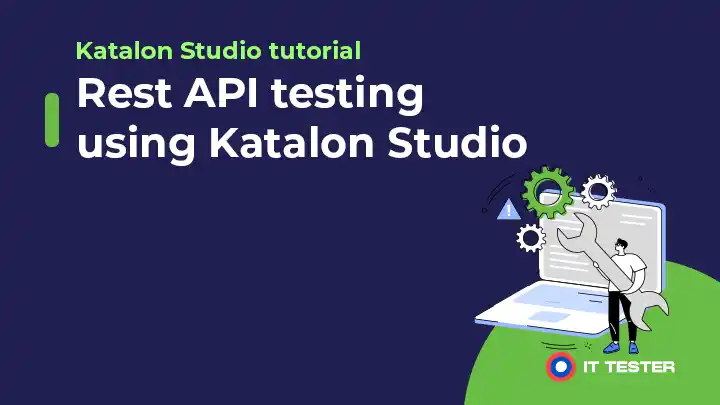
Dans ce tutoriel, nous allons apprendre à automatiser les services web Restful en utilisant Katalon Studio. Katalon, avec ses nouvelles fonctionnalités et son interface améliorée (voir Katalon version 5.4 et plus), aide à l’automatisation transparente des services web Rest et SOAP. Si vous ne connaissez pas Katalon Studio, veuillez consulter notre guide sur la configuration et l’installation de Katalon Studio avant de poursuivre ce tutoriel. Voyons maintenant comment effectuer des tests automatisés de l’API Rest à l’aide de Catalone.
Dans cette démo, nous utiliserons une API REST fictive publique – RestApiExample.
Étapes pour tester l’API REST à l’aide de Catalone-
- Créer un projet –
Allez dans le menu Fichier -> Nouveau -> Projet. Saisissez un nom pour le projet et sélectionnez son emplacement. Vous pouvez également, si vous le souhaitez, saisir une description du projet.
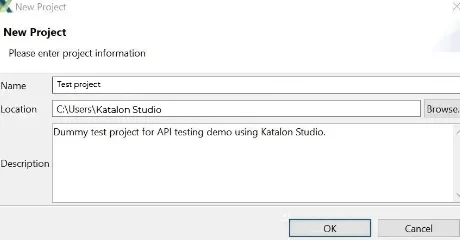
- Après avoir cliqué sur le bouton « OK », le panneau « Test Explorer » apparaît sur le côté gauche.
- Faites maintenant un clic droit sur l’icône du répertoire « Object Repository » et cliquez sur « New » -> « Web Service Request ».
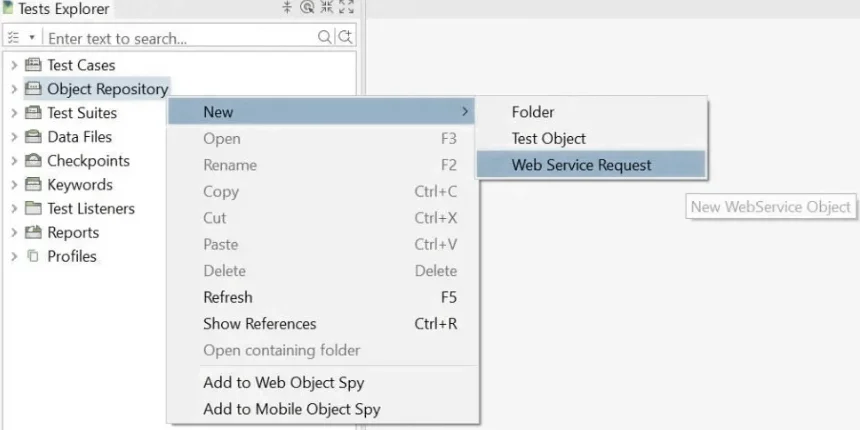
- Nommez la demande de service web, par exemple « GetEmployeeRequest », définissez le type de requête API (par exemple RESTful), saisissez l’adresse API (vous pouvez la laisser vide à cette étape) et cliquez sur « OK ».
- Sur le côté droit, vous verrez les détails de notre demande ci-dessous.
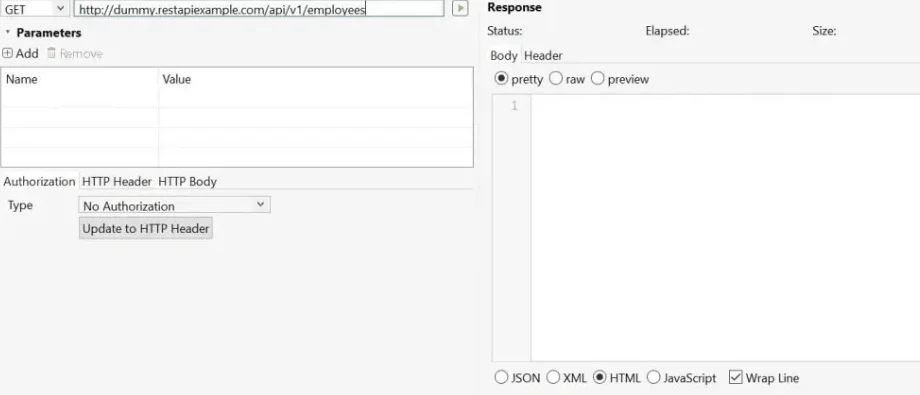
- Nous pouvons maintenant définir des champs avec des données API spécifiques, comme par exemple :
- Méthode API HTTP, par exemple GET
- URL DE L’API
http://dummy.restapiexample.com/api/v1/employees
- Sur la base de l’API, nous pouvons définir de la même manière les champs « Authorization », « HTTP Header » et « HTTP Body ».
- Nous pouvons maintenant lancer la requête en cliquant sur l’icône de lecture à côté du champ URL. Sa réponse sera affichée dans la section « Réponse » avec le « Statut ».
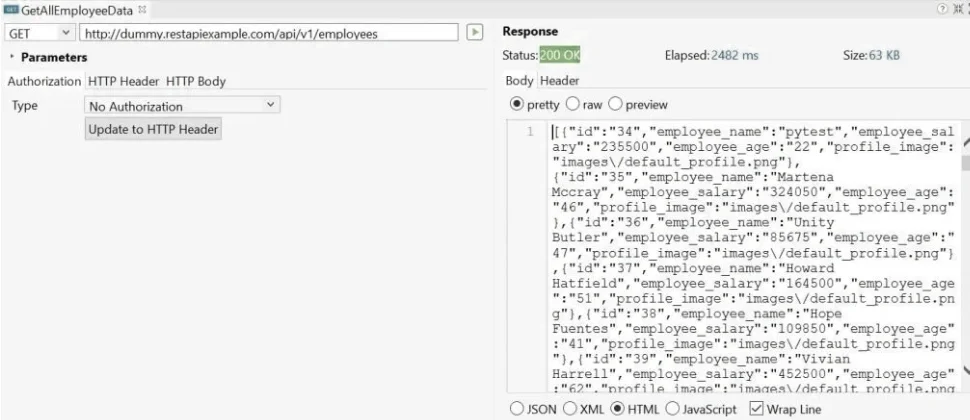
- Notre demande d’API est maintenant configurée, nous devons maintenant créer un cas de test dans le répertoire « Test Cases ». Pour ce faire, allez dans « Test Cases » -> « New » -> « Test Case ». Nommez le cas de test, par exemple « GetEmployeeDataTest » et cliquez sur « OK ».
- Dans le volet de droite, nous devons ajouter « Web Service Keywords » pour valider la réponse de l’API.

- Dans cet exemple, nous ajouterons 3 mots-clés de services web.
Send Request– Le mot-clé Send Request est utilisé pour accéder à l’API que nous avons mise en place dans le répertoire « Object Repository ». Le champ « Object » contient le nom de l’API, c’est-à-dire j. « GetEmployeeDataTest ». Nous devons également stocker la sortie dans une variable en définissant le champ « Sortie » avec le nom de la variable. La même variable sera utilisée dans les mots-clés suivants.
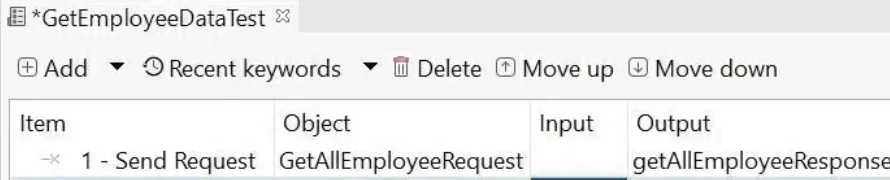
Vérifier le code d’état de la réponse – Ce mot-clé est utilisé pour vérifier l’état de la réponse lorsque l’API est activée. Définissez le champ de saisie comme suit.
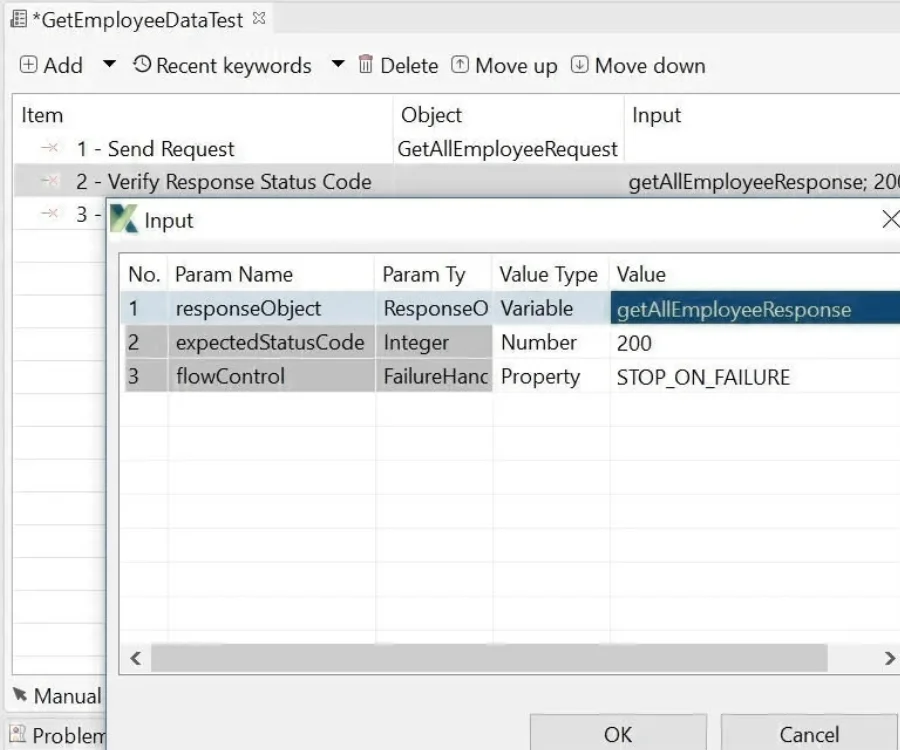
Contains String – ce mot-clé permet de vérifier la présence d’une chaîne dans la réponse de l’API. Définissez le champ de saisie comme suit.
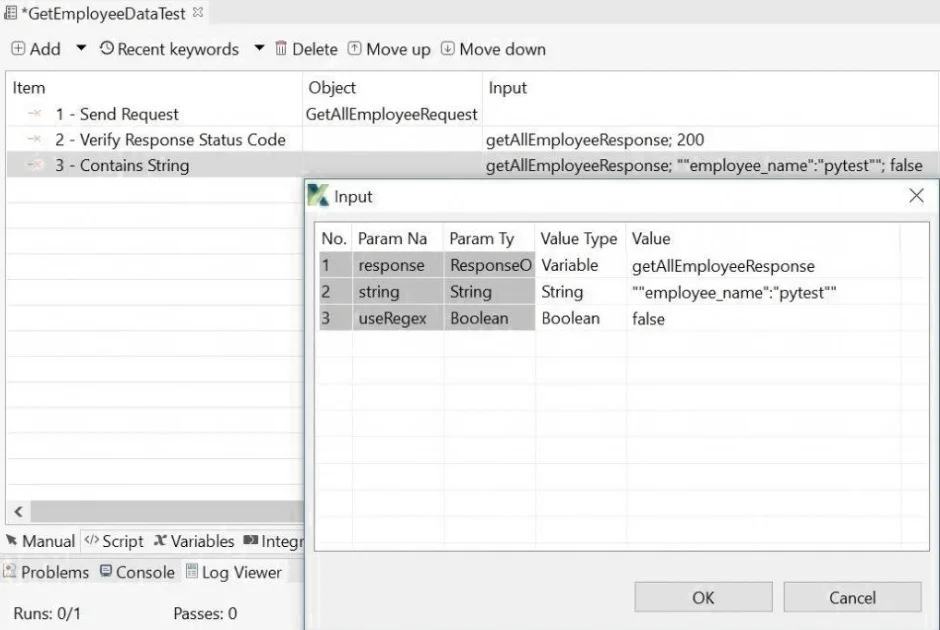
- Une fois l’opération terminée, le panneau de droite se présente comme suit :

- Il ne nous reste plus qu’à appuyer sur l’icône de lecture pour exécuter les différents cas de test. Il est également possible d’ajouter plusieurs cas de test à la « suite de tests » et d’exécuter l’ensemble de la suite de tests en une seule fois.
Ceci conclut notre tutoriel sur la manière de tester l’API à l’aide de Katalon Studio.